テクノロジーの進化に伴い、消費者のニーズを満たすために多くのアプリが作成されています。 形成されたアプリの重要な領域の1つは、インスタントメッセージングと通信の領域です。 彼らはインターネットを介してあなたの愛する人と通信し、電話をかける方法です。 そのような重要なアプリの1つは Mac用Viber。 これは、インスタントメッセージング用に作成された優れたアプリケーションです。 また、音声通話とビデオ通話の機能もあります。 友達、家族、クラスメート、さらには同僚とつながるのに最適な方法です。
ここでは、ViberforMacの包括的なガイドを提供します。 このようにして、前述のインスタントメッセージングアプリをインストール、アンインストール、および使用する方法を知ることができます。 あなたはそれがコミュニケーションの面で非常に柔軟なアプリケーションであることに気付くでしょう。 以下のViberforMacのガイドをご覧ください。
目次: パート1。MacでViberを使用できますか?パート2。MacにViberをダウンロードするにはどうすればよいですか?パート3.ViberForMacのアンインストールパート4:結論
パート1。MacでViberを使用できますか?
Viber for Macは、Macデスクトッププラットフォーム用に作成されたメッセージングアプリケーションです。 それとは別に、Android、iOS、およびWindowsオペレーティングシステムでも利用できます。 次のような機能を通じて、プラットフォームを利用できます。
メッセージを送信する
これを使用して、テキストメッセージ、ファイル、ビデオ、および写真を別の個人に送信できます。 クイックボイスメッセージやショートビデオメッセージの録音にも使用できます。 これらを他の個人に送信することもできます。
ビデオ通話や音声通話で他の人とつながる
非常にクリアで高品質な音声通話を通じて、他の人と話すことができます。 さらに、ビデオハングアウトに簡単に切り替えて、回線の反対側にいる個人を見ることができます。 これにより、コミュニケーションがより流動的かつ明確になります。
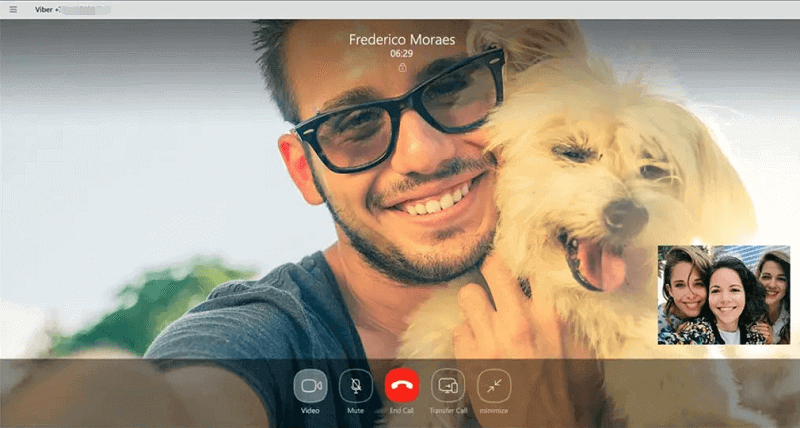
グループ通話とチャットを作成する
Viber For Macは、グループハングアウトをさらに改善するための優れた方法です。 それはあなたが家族の会合のホストあるいはヨガのクラスさえ作成することさえ可能にします。 さまざまな人々の間のコミュニケーションは、グループチャット、グループビデオ通話、さらにはグループ音声通話を通じて可能です。
コミュニティの一員になる
Viber For Macを使用すると、特定の関心事や特定の目的のために作成されたさまざまなパブリックグループに参加できます。 普通の人からブランド、さらにはインフルエンサーまで、さまざまな人々とつながることができます。
GIFとステッカーを共有する
さまざまなGIFやステッカーを使って本物の方法でコミュニケーションをとることができます。 の無限のオプションを通じて、メッセージを非常に表現力豊かで遊び心のあるものにすることができます 別のステッカー、GIF、スマイリーなど。
独自のGIFとステッカーを作成する
自分を表現するもう1つの方法は、独自のパーソナライズされたステッカーやGIFを作成する機能です。 あなたはあなたの中でこれらのパーソナライズされた創造的なジュースを使ってあなたの友人やあなたの愛する人とコミュニケーションをとることができます。
メッセージの編集または削除
入力したメッセージを誤って編集する可能性があります。 これは、間違ったことを言うのではなく、実際に何を意味していたかを言う良い方法です。 個人またはグループに送信することを意図していない完全に間違ったメッセージを削除することもできます。
消えるメッセージを設定する
最後に、メッセージのタイマーを作成できます。 このようにして、それらは自己破壊するか、特定の時間が経過すると即座に削除されます。 これは、プライバシーを保護するため、または必要に応じて爆発させるための良い方法です。
パート2。MacにViberをダウンロードするにはどうすればよいですか?
では、Viber for Macをどのようにダウンロードしますか? 幸い、このアプリは、古いバージョンのMac OS Xを入手した場合でも機能します。また、新しいバージョンのmacOSを入手した場合でも機能します。 これらのプラットフォームを使用すると、Viber for Macを入手、ダウンロード、および使用できます。
Viber for Macをダウンロードしてインストールするには、アクティブなメインアカウントを持っている必要があります。 これはスマートフォンまたはタブレットにあるはずです。 iOSまたはAndroidフォンのいずれかになります。 設定するには、プロセス全体を通して、このアカウント(スマートフォンまたはタブレット)を手元に置いておく必要があります。 以下は、ViberforMacをインストールする手順です。
- 訪問 Viberの公式ウェブサイト。 最初のステップは、Viberの公式Webサイトにアクセスして、ViberforMacのインストールファイルを入手することです。
- インストールファイルをダウンロードします。 次のステップは、公式Webサイトからインストールファイルを取得するために「Mac用にダウンロード」をクリックすることです。
- インストールファイルを起動します。 3番目のステップは、インストールプロセスを開始するためにPKGファイルを開くことです。
- Viberをアプリケーションフォルダに向かってドラッグします。 次に、Viberのアイコンをアプリケーションフォルダに向かってドラッグする必要があります。 これにより、Macコンピューター用のアプリのリストにアプリを配置できるようになります。
- アプリケーションに移動します。 次に、Finderを使用してアプリケーションに移動する必要があります。 このようにして、コンピューター上でViberアプリを見つけることができます。
- Viberを起動します。 Viber for Macをインストールするプロセスを完了するには、MacコンピューターでViberアプリを起動する必要があります。
- 指示に従ってください。 最後のステップは、Viber for Macをインストールするプロセスを完了するために、画面の指示に従うことです。
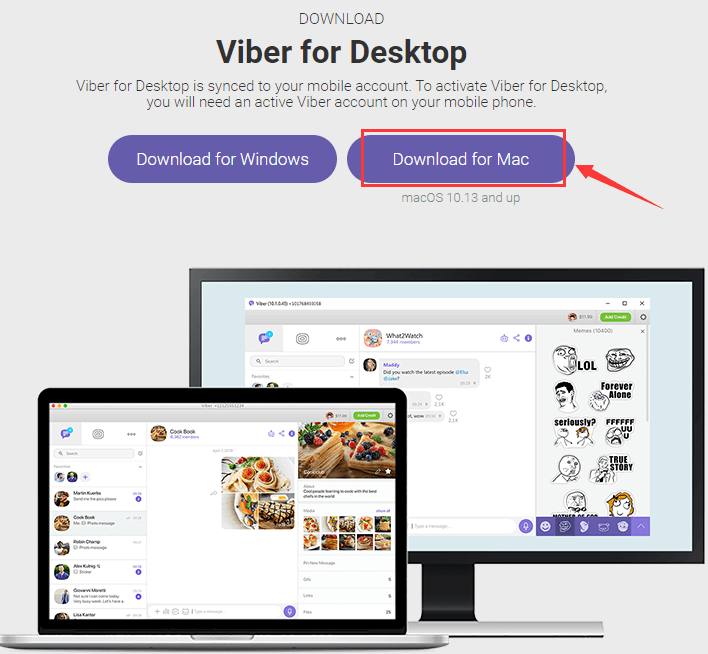
その後、Viberはアクティベーションコードを含むSMSを送信します。 これは、ViberforMacをセットアップするプロセスの最終的なセクションを確認するのに役立ちます。 テキストメッセージが表示されたら、コードを入力する必要があります。 その後、MacでViberを使用できるようになります。 これで、Macでこの人気のあるメッセージングアプリの機能を楽しむことができるようになります。
パート3.ViberForMacのアンインストール
Viber for Macをアンインストールする場合はどうなりますか? 私たちはあなたをカバーしています。 これを行うには2つの方法があります。 1つの方法は、ViberforMacをゴミ箱に移動する手動の方法です。 その後、ゴミ箱を空にする必要があります。 次に、Macコンピュータを再起動する必要があります。 ただし、それを行うためのより自動化された方法があります。
Viber for Macをアンインストールするこの自動方法は、 iMyMac PowerMyMac およびそのアンインストーラモジュール。 それは素晴らしい方法です 残り物を残さずにMacでアプリをアンインストールします。 アプリに関連付けられているすべてのファイルを削除します。 したがって、残り物を残さずに完全なクリーンアップを確実に行うことができます。
PowerMyMacの優れている点は、他のモジュールもあることです。 これらのモジュールは、Macコンピューター内のすべての不要なファイル(一時ファイル、キャッシュファイル、システムログなど)を見つけるのに役立ちます。 その後、ワンクリックですべてを消去できます。
PowerMyMacとそのアンインストーラモジュールを使用してViberforMacをアンインストールするための手順は次のとおりです。
ステップ01.ツールをダウンロード、インストール、起動する
最初のステップは、公式Webサイトからツールをダウンロードすることです。 ダウンロードプロセスを通じてインストールファイルを取得します。 その後、MacコンピュータでPKGファイルを開きます。 次に、画面のプロンプトに従って、コンピューターにソフトウェアをインストールします。 最後に、Macコンピュータでソフトウェアを開いて、その機能を楽しんでください。
ステップ02.アンインストーラモジュールをクリックします
その後、Uninstallerモジュールをクリックします。 これは、PowerMyMacツールのインターフェイスの左側にあります。 これにより、残り物を残さずにMacコンピューター上のアプリをアンインストールできる機能が表示されます。
ステップ03.スキャンとプレビュー
次のステップは、Macコンピューターをスキャンして、ViberforMacを含む削除できるすべてのアプリを探すことです。 スキャンプロセスが完了するのを待ちます。これには数秒または数分しかかかりません。 その後、削除できるすべてのアプリをプレビューします。 次に、ViberForMacというオプションを見つけます。

ステップ04.きれいにする
次のステップは、アンインストールするアプリケーションとしてViberforMacを選択することです。 [クリーン]ボタンを押して、クリーンアッププロセスを開始する必要があります。 その後、プロセスが完了するのを待ちます。 ViberforMacの関連ファイルを含むすべてが削除されることに気付くでしょう。 したがって、Macコンピューターでアプリを完全にクリーンアップできます。

パート4:結論
ここでは、ViberforMacについて説明しました。 ViberforMacの紹介とその機能についてお話しました。 次に、Macコンピューターでアプリを取得する方法について説明します。 最後に、Viberをアンインストールする手動および自動の方法で終了しました。
それをアンインストールする最良の方法は、PowerMyMacとそのアンインストーラーモジュールを使用することです。 これは、コンピューターに関連ファイルを含むアプリがないことを確認するための優れた方法です。 Macコンピュータからアプリを手動で削除するようなファイルが残ってしまうことはありません。 今すぐツールを入手して、Macを簡単に最適化してください!



